Đôi khi bạn có thể gặp phải các sự cố như treo máy hoặc gặp sự cố với GroupMe. Điều này làm gián đoạn trải nghiệm người dùng và cản trở chức năng bình thường. Có nhiều lý do khác nhau khiến điều này có thể xảy ra với ứng dụng. May mắn thay, hầu hết các sự cố đều có thể được khắc phục và ứng dụng được khôi phục trở lại bình thường.

Bài viết này đề cập đến một số tùy chọn khắc phục sự cố quan trọng cần sử dụng nếu GroupMe liên tục gặp sự cố.
Khắc phục sự cố GroupMe liên tục gặp sự cố
Ngay cả khi thỉnh thoảng có khả năng xảy ra sự cố, GroupMe vẫn là một trong những nền tảng nhắn tin ổn định và đáng tin cậy nhất. Bằng cách hiểu vấn đề và lý do nó xảy ra, việc khắc phục nó trở nên dễ dàng hơn.
Có một số lý do khiến ứng dụng GroupMe liên tục gặp sự cố:
- Máy chủ ứng dụng có thể ngừng hoạt động hoặc đang được bảo trì.
- Có thể có sự cố kết nối internet ở phía bạn.
- Bạn có thể đang sử dụng ứng dụng GroupMe đã lỗi thời.
- Ứng dụng của bạn có thể có trục trặc hoặc lỗi nhỏ.
Mặc dù đây là những lý do phổ biến nhất nhưng chúng không phải là những lý do duy nhất. Dưới đây là giải pháp cho một loạt vấn đề. Nếu một tùy chọn không hoạt động, hãy chuyển sang tùy chọn tiếp theo.
Khởi động lại thiết bị
Đây phải luôn là điều đầu tiên bạn thử nếu gặp phải bất kỳ sự cố nào trên thiết bị của mình. Nếu ứng dụng GroupMe của bạn liên tục gặp sự cố, hãy khởi động lại thiết bị của bạn vì nó có thể giải quyết các trục trặc lớn và nhỏ. Điều này được thực hiện bằng cách nhấn nút nguồn và chọn tùy chọn khởi động lại.
Khởi động lại ứng dụng
Đây là một lựa chọn tương đối đơn giản khác để xem xét. Đóng ứng dụng và mở nó. Đó có thể là tất cả những gì bạn cần làm. Bằng cách này, bạn khởi chạy lại ứng dụng để khắc phục một số vấn đề. Bạn có thể thử đăng xuất khỏi ứng dụng GroupMe, đợi một lát và đăng nhập lại. Điều này có thể giải quyết vấn đề. Nếu không, hãy thử các lựa chọn khác.
cách tạo phím tắt trên Windows 10
Kiểm tra trạng thái máy chủ GroupMe
Nếu ứng dụng vẫn gặp sự cố, hãy kiểm tra máy chủ trạng thái ứng dụng. Bạn có thể làm như vậy bằng cách truy cập một trang web như máy dò xuống . Trên trang web, nhập “GroupMe” vào thanh tìm kiếm và đợi biểu đồ kết quả tăng đột biến. Nếu có sự tăng đột biến thì máy chủ có thể đang gặp sự cố.
Ngoài ra, hãy truy cập Twitter và kiểm tra xem có bất kỳ tweet nào được đăng về “GroupMe Down” hay không. Nếu máy chủ ngừng hoạt động, bạn sẽ không thể làm gì nhiều về vấn đề đó. Bạn sẽ phải đợi cho đến khi mọi việc được giải quyết xong.
Kiểm tra kết nối Internet của bạn
GroupMe dựa vào kết nối Internet để hoạt động như mong muốn. Nếu gặp sự cố Internet, bạn có thể cần liên hệ với ISP của mình hoặc chuyển sang mạng khác để khôi phục chức năng bình thường. Điều này đúng với cả dữ liệu Wi-Fi và di động. Bạn có thể kiểm tra kết nối bằng cách thử mở bất kỳ trình duyệt nào và tiến hành tìm kiếm. Tắt Wi-Fi hoặc dữ liệu di động rồi bật lại có thể khắc phục được một số vấn đề.
Ngoài ra, hãy kích hoạt chế độ máy bay, đợi vài giây và tắt lại. Sau đó, bạn có thể kiểm tra xem ứng dụng có hoạt động không.
c: /windows/system32/energy-report.html
Xóa bộ nhớ đệm ứng dụng GroupMe
Điều này có thể giúp giải quyết vấn đề. Sự cố hoặc không tải có thể dừng nếu bộ đệm bị xóa.
- Khởi chạy ứng dụng cài đặt trên thiết bị của bạn.

- Xác định vị trí ứng dụng GroupMe và chọn nó.
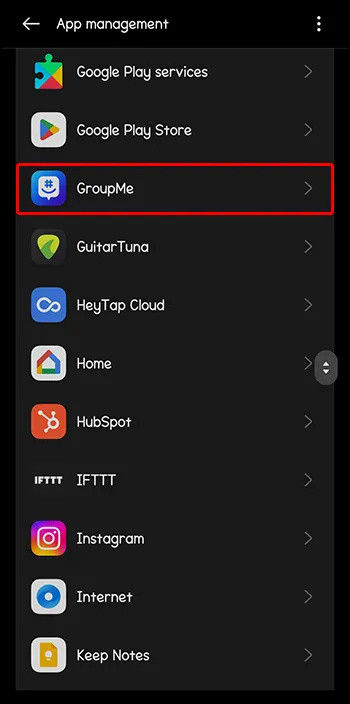
- Chọn “Bộ nhớ”.
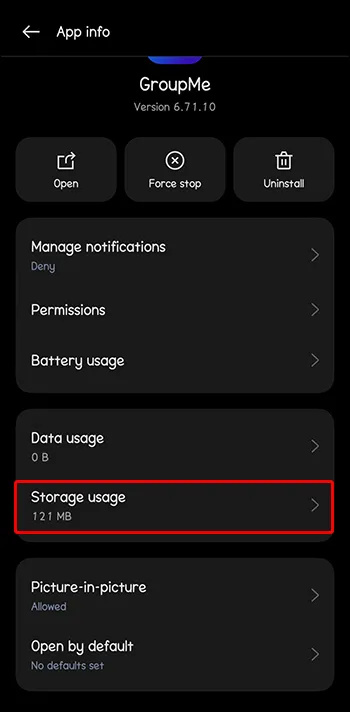
- Nhấn vào tùy chọn “Xóa bộ nhớ cache”.
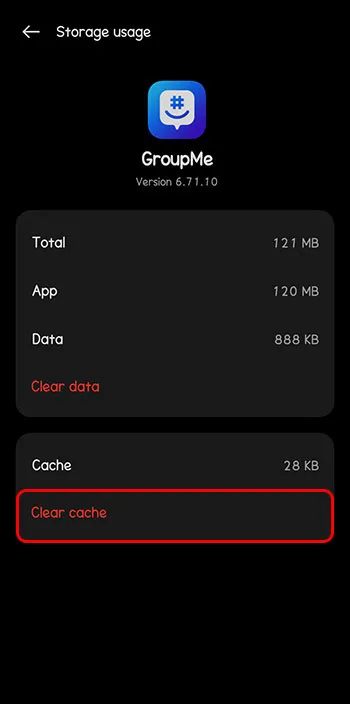
- Khởi động lại thiết bị của bạn và kiểm tra xem ứng dụng có hoạt động tốt không.
Giải quyết xung đột ứng dụng
Đôi khi xảy ra xung đột giữa các ứng dụng đã cài đặt và ứng dụng GroupMe. Điều này có thể là do các thành phần phần mềm không tương thích. Xung đột cấu hình hệ thống và quy trình nền có thể dẫn đến sự cố.
Kiểm tra cập nhật ứng dụng
Nếu đang sử dụng phiên bản GroupMe cũ hơn, bạn có thể gặp phải một số sự cố bao gồm lỗi hoặc không hoạt động. Các phiên bản cũ hơn có thể thiếu các bản cập nhật quan trọng và tính năng cần thiết để cải thiện chức năng.
Điều quan trọng là luôn chạy phiên bản mới nhất. Truy cập Cửa hàng Google Play, Apple App Store và Microsoft Store, kiểm tra các bản cập nhật và tải xuống. Sau khi cập nhật, hãy kiểm tra ứng dụng một lần nữa.
Tắt chế độ tiết kiệm pin của thiết bị
Tắt chế độ pin khiến một số ứng dụng ngừng truy cập đầy đủ các chức năng và tính năng của chúng. Do đó, các ứng dụng như GroupMe có thể không hoạt động hoàn hảo. Nếu bạn gặp sự cố treo máy khi điện thoại đang ở chế độ tiết kiệm năng lượng hoặc chế độ năng lượng thấp, hãy khôi phục điện thoại về cài đặt bình thường.
- Mở “Menu Cài đặt” của thiết bị.

- Chọn “Pin”.
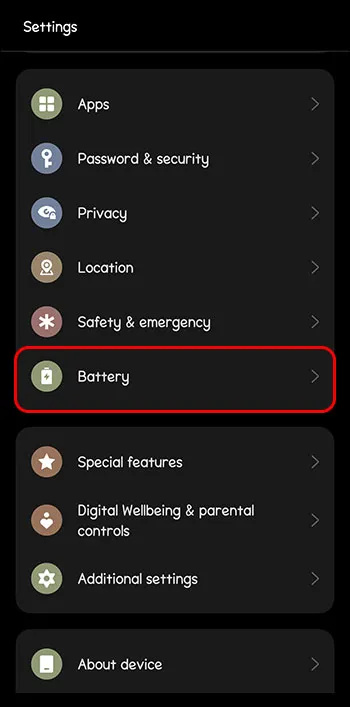
- Nếu đang ở chế độ tiết kiệm pin thì hãy tắt nó đi.
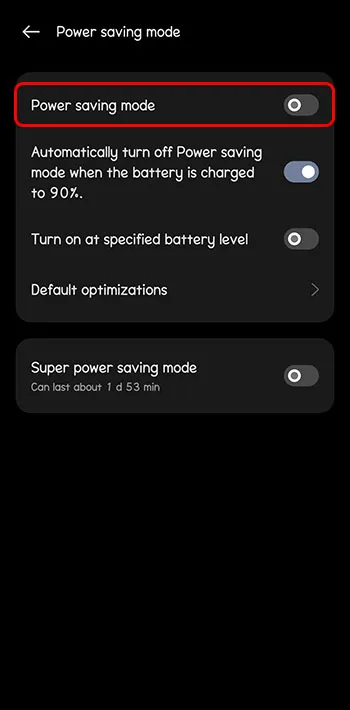
Lưu ý rằng các bước có thể hơi khác nhau tùy thuộc vào kiểu điện thoại hoặc phiên bản phần mềm bạn đang sử dụng.
tài liệu google cách thay đổi lợi nhuận
Tắt VPN
Việc sử dụng VPN đôi khi gây ra sự cố cho ứng dụng. Nếu bạn nhận thấy ứng dụng gặp sự cố khi VPN đang bật, hãy tắt nó đi và kiểm tra xem sự cố đã được giải quyết chưa.
Gỡ cài đặt và cài đặt lại ứng dụng
Nếu ứng dụng vẫn gặp sự cố sau tất cả các phương pháp trên, bạn nên thử xóa hoàn toàn ứng dụng và cài đặt lại một lần nữa. Điều này hoạt động trong một số trường hợp. Sau khi quá trình cài đặt lại hoàn tất, hãy kiểm tra xem chức năng đã được khôi phục chưa.
Xóa tường lửa và phần mềm bảo mật
Tường lửa có thể can thiệp vào hoạt động của GroupMe. Ứng dụng có thể bị xác định nhầm là một mối đe dọa. Trong trường hợp như vậy, các kết nối mạng bị chặn gây ra sự cố. Việc xóa các tính năng như vậy có thể khôi phục GroupMe.
Liên hệ Hỗ trợ GroupMe
Bạn cần thực hiện các bước này khi tất cả các phương pháp khác đều thất bại. Bạn nên giải thích vấn đề với nhóm hỗ trợ, họ sẽ lần lượt đưa ra các phương pháp mà bạn có thể thử để giải quyết vấn đề dai dẳng. Họ có thể có thêm các tùy chọn khắc phục sự cố mà họ có thể đề xuất.
Giúp GroupMe sao lưu và chạy
Các nhà phát triển được kỳ vọng sẽ tạo ra những ứng dụng ưu việt mà không có lỗi và trục trặc. Đôi khi, sự cố xảy ra do lập trình ứng dụng kém. Trong trường hợp này, nó có thể được khắc phục thông qua các bản cập nhật trong tương lai. Tuy nhiên, không phải lúc nào nhà phát triển cũng phải chịu trách nhiệm về vấn đề này. Các yếu tố khác có thể gây ra sự cố trên các hệ thống và thiết bị khác nhau. Bạn phải luôn điều tra và khắc phục sự cố. Bằng cách này, bạn có thể tìm ra giải pháp và tiếp tục tận hưởng các tính năng do ứng dụng cung cấp.
Bạn đã bao giờ gặp phải vấn đề GroupMe liên tục gặp sự cố chưa? nếu vậy, bạn đã giải quyết nó như thế nào? Cho chúng tôi biết trong phần ý kiến dưới đây.









